Linux系统修复
使用Linux终端进行系统恢复和修复

使用Linux终端进行系统恢复和修复Linux终端是一种强大的工具,可以用于系统恢复和修复。
无论您的Linux系统遇到了什么问题,都可以通过终端来解决。
本文将介绍如何使用Linux终端来进行系统恢复和修复。
1. 准备工作在开始之前,您需要准备一些工作。
首先,您需要熟悉Linux终端的基本命令。
这包括cd(用于切换目录)、ls(用于列出目录内容)、cp(用于复制文件)、mv(用于移动文件)、rm(用于删除文件)等基本命令。
另外,您还需要有一个可启动的Linux安装介质,比如Ubuntu安装盘或者Live CD。
这将作为我们进行系统恢复和修复的工具。
2. 进入恢复模式首先,插入Linux安装介质并重启计算机。
在启动过程中,按照屏幕上的提示进入BIOS设置或者启动菜单。
选择从安装介质启动,并进入恢复模式。
3. 挂载系统分区一旦进入恢复模式,我们需要挂载系统分区,以便能够对其进行修复。
使用命令fdisk -l来查看系统中的分区情况,并找到包含操作系统的分区。
假设您的操作系统位于/dev/sda1上。
使用命令mount /dev/sda1 /mnt来将该分区挂载到/mnt目录下。
现在,您可以通过cd /mnt来进入该分区。
4. 修复引导程序如果您的系统无法启动,可能是由于引导程序的问题。
通过终端,您可以修复引导程序并使系统恢复正常。
首先,使用命令chroot /mnt来进入被挂载的分区。
然后,使用命令grub-install /dev/sda来重新安装GRUB引导程序。
这将重新安装引导程序并恢复系统启动。
5. 修复文件系统如果您的文件系统损坏或者出现错误,您可以通过终端进行修复。
首先,使用命令fsck -y /dev/sda1来检查并修复/dev/sda1分区上的文件系统。
这个命令会扫描文件系统并修复任何错误。
如果您使用的是其他文件系统,比如ext3或者ext4,您可以将命令中的sda1替换为正确的分区名。
Linux recuse系统修复(救援模式)
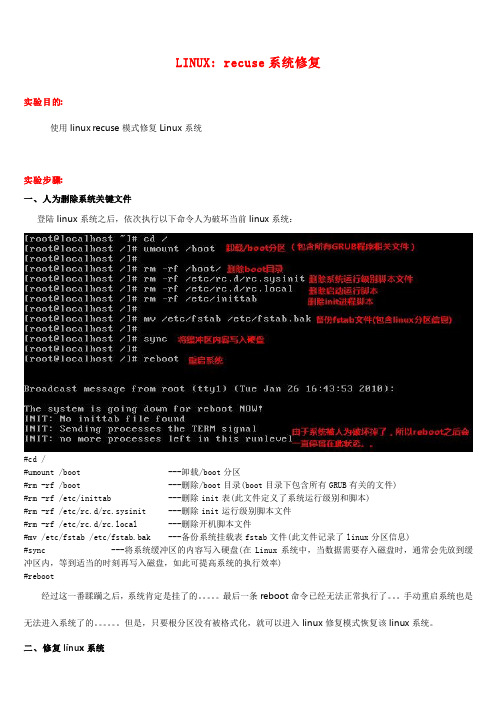
#mv /etc/fstab /etc/fstab.bak ---备份系统挂载表 fstab 文件(此文件记录了 linux 分区信息) #sync ---将系统缓冲区的内容写入硬盘(在 Linux 系统中,当数据需要存入磁盘时,通常会先放到缓 冲区内,等到适当的时刻再写入磁盘,如此可提高系统的执行效率) #reboot 经过这一番蹂躏之后,系统肯定是挂了的。 。 。 。 。最后一条 reboot 命令已经无法正常执行了。 。 。手动重启系统也是 无法进入系统了的。 。 。 。 。 。但是,只要根分区没有被格式化,就可以进入 linux 修复模式恢复该 linux 系统。 二、修复 linux 系统
#cp /test/etc/fstab.bak /test/etc/fstab #reboot ----重启系统
----还原 fstab 文件
3.修复内核和 grub 重启之后,按 ESC 键选择 CDROM 引导,输入 linux rescue 再次进入到修复模式。 此时再次进入到修复模式时,rescue 程序将会找到 fstab 文件,也就是会找到 linux 分区!并且把损坏的原 linux 系 统挂载到/mnt/sysimage 下。并且 rescue 程序会提示你,可以使用#chroot(change root 修改根目录)修改根目录, 进入到原系统中。如下图所示:
经过 rpm – qf 查询命令可得知,要修复的文件都包含在 initscripts-8.45.rpm 这个软件包里面。 下一步,要把文件从这个 RPM 里面分离出来,并还原到/etc 目录下. #exit #cp /mnt/source/Server/initscripts-8.45.30-2.el5.i386.rpm #chroot /mnt/sysimage #cd tmp/ #ls #rpm2cpio initscripts-8.45.30-2.el5.i386.rpm #ls #cd etc/ #ls #cp inittab /etc/ #cp rc.sysinit /etc/rc.d/ #cp rc.local /etc/rc.d/ |cpio -imd 解压软件包到当前目录 /mnt/sysimage/tmp
linux系统硬盘读不到系统修复方法

linux系统硬盘读不到系统修复方法摘要:1.问题概述2.可能的故障原因3.修复方法4.预防措施5.结论正文:**问题概述**在Linux系统中,如果硬盘读取出现问题,可能会导致系统无法正常运行。
这种情况让人非常困扰,但幸运的是,有几种方法可以尝试修复这个问题。
**可能的故障原因**1.磁盘分区错误:分区表损坏、磁盘标签错误等。
2.文件系统错误:如EXT4、EXT3、FAT32等文件系统损坏。
3.逻辑卷管理错误:LVM(逻辑卷管理)配置文件损坏或卷组损坏。
4.操作系统错误:内核版本不兼容或加载错误。
5.硬件故障:硬盘损坏、SATA接口问题等。
**修复方法**1.使用磁盘检测工具:如fdisk、lsblk、df等,检查磁盘分区状态。
2.使用文件系统检查工具:如e2fsck、fsck、mount -t等,检查并修复文件系统错误。
3.使用逻辑卷管理工具:如vgcreate、lvextend、lvreduce等,修复逻辑卷管理错误。
4.更新内核或重新安装操作系统:解决操作系统错误。
5.更换硬盘或更换SATA线:解决硬件故障。
**预防措施**1.定期检查硬盘:使用磁盘检测工具,提前发现硬盘潜在问题。
2.定期备份数据:防止数据丢失。
3.使用稳定的内核版本和发行版:避免因操作系统不稳定导致的故障。
4.合理配置逻辑卷:避免过度使用逻辑卷导致的管理问题。
5.注意硬件维护:定期检查硬件设备,确保其正常工作。
**结论**虽然Linux系统硬盘读取问题可能会让人烦恼,但通过了解可能的故障原因和采用相应的修复方法,我们可以有效地解决这些问题。
同时,预防措施也能帮助我们避免类似问题的发生。
在处理这类问题时,保持冷静和耐心是关键。
Linux系统故障排查与修复
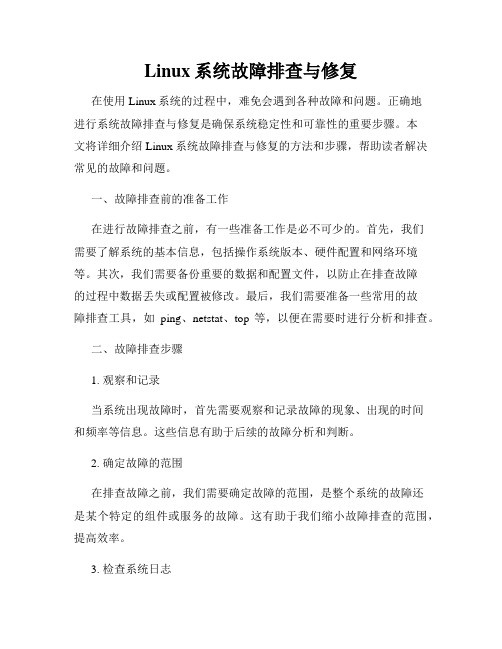
Linux系统故障排查与修复在使用Linux系统的过程中,难免会遇到各种故障和问题。
正确地进行系统故障排查与修复是确保系统稳定性和可靠性的重要步骤。
本文将详细介绍Linux系统故障排查与修复的方法和步骤,帮助读者解决常见的故障和问题。
一、故障排查前的准备工作在进行故障排查之前,有一些准备工作是必不可少的。
首先,我们需要了解系统的基本信息,包括操作系统版本、硬件配置和网络环境等。
其次,我们需要备份重要的数据和配置文件,以防止在排查故障的过程中数据丢失或配置被修改。
最后,我们需要准备一些常用的故障排查工具,如ping、netstat、top等,以便在需要时进行分析和排查。
二、故障排查步骤1. 观察和记录当系统出现故障时,首先需要观察和记录故障的现象、出现的时间和频率等信息。
这些信息有助于后续的故障分析和判断。
2. 确定故障的范围在排查故障之前,我们需要确定故障的范围,是整个系统的故障还是某个特定的组件或服务的故障。
这有助于我们缩小故障排查的范围,提高效率。
3. 检查系统日志系统日志是排查故障的重要信息来源。
通过查看系统日志,我们可以了解系统在故障发生时的状态和报错信息,从而找到故障的原因。
4. 检查网络连接如果故障与网络连接相关,我们需要检查网络连接是否正常。
可以通过使用ping命令测试网络连通性,使用netstat命令查看网络连接状态等。
5. 检查硬件设备如果故障可能与硬件设备相关,我们需要检查硬件设备是否正常工作。
可以查看硬件设备的状态和日志,检查硬件设备的连接和供电等。
6. 检查系统资源如果系统资源不足可能导致系统故障,可以使用top命令查看系统的资源使用情况,如CPU、内存和磁盘等。
如果发现某个资源占用过高,可能需要对其进行优化或增加相应的资源。
7. 分析和解决故障通过以上步骤的检查和分析,我们应该能够确定故障的原因或者一些可能的原因。
根据故障的原因,选择相应的解决方法进行修复。
三、常见故障和解决方法1. 网络故障网络故障是使用Linux系统时常见的问题之一。
学会使用Linux终端命令进行系统恢复和修复
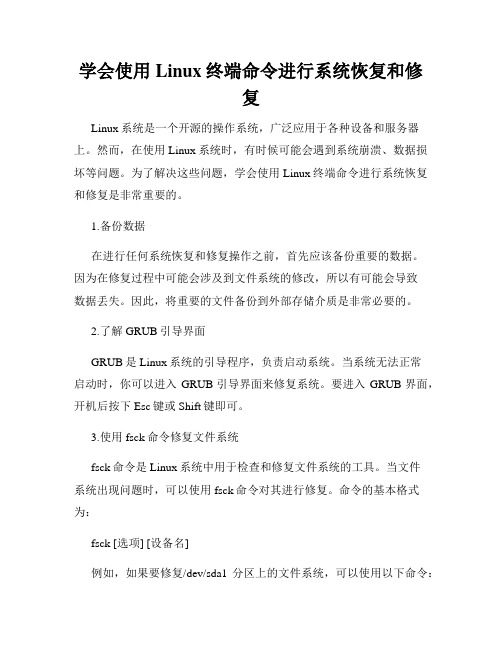
学会使用Linux终端命令进行系统恢复和修复Linux系统是一个开源的操作系统,广泛应用于各种设备和服务器上。
然而,在使用Linux系统时,有时候可能会遇到系统崩溃、数据损坏等问题。
为了解决这些问题,学会使用Linux终端命令进行系统恢复和修复是非常重要的。
1.备份数据在进行任何系统恢复和修复操作之前,首先应该备份重要的数据。
因为在修复过程中可能会涉及到文件系统的修改,所以有可能会导致数据丢失。
因此,将重要的文件备份到外部存储介质是非常必要的。
2.了解GRUB引导界面GRUB是Linux系统的引导程序,负责启动系统。
当系统无法正常启动时,你可以进入GRUB引导界面来修复系统。
要进入GRUB界面,开机后按下Esc键或Shift键即可。
3.使用fsck命令修复文件系统fsck命令是Linux系统中用于检查和修复文件系统的工具。
当文件系统出现问题时,可以使用fsck命令对其进行修复。
命令的基本格式为:fsck [选项] [设备名]例如,如果要修复/dev/sda1分区上的文件系统,可以使用以下命令:fsck -y /dev/sda1其中,-y选项表示在修复过程中自动应答所有问题,确保修复过程不会停顿。
4.使用ddrescue命令恢复损坏的硬盘当硬盘出现坏道或损坏时,可能导致部分数据无法读取。
这时,可以使用ddrescue命令来尝试恢复硬盘上的数据。
ddrescue是一个数据恢复工具,可以通过跳过坏道来尽可能地恢复数据。
命令的基本格式为:ddrescue [选项] 源设备目标设备 [日志文件]例如,如果要将损坏的硬盘/dev/sdb恢复到目标硬盘/dev/sdc,并将恢复过程的日志保存在rescue.log文件中,可以使用以下命令:ddrescue /dev/sdb /dev/sdc rescue.log5.使用chroot命令修复系统chroot命令可以在一个新的根文件系统上执行命令,可以用于修复无法启动的Linux系统。
Linux下的系统恢复与故障排查方法
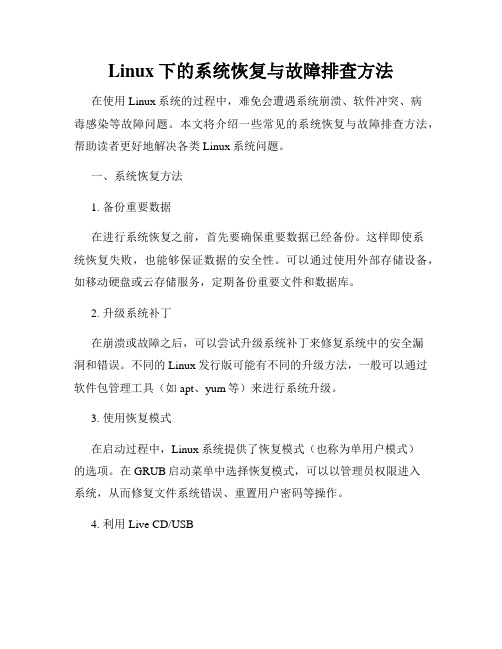
Linux下的系统恢复与故障排查方法在使用Linux系统的过程中,难免会遭遇系统崩溃、软件冲突、病毒感染等故障问题。
本文将介绍一些常见的系统恢复与故障排查方法,帮助读者更好地解决各类Linux系统问题。
一、系统恢复方法1. 备份重要数据在进行系统恢复之前,首先要确保重要数据已经备份。
这样即使系统恢复失败,也能够保证数据的安全性。
可以通过使用外部存储设备,如移动硬盘或云存储服务,定期备份重要文件和数据库。
2. 升级系统补丁在崩溃或故障之后,可以尝试升级系统补丁来修复系统中的安全漏洞和错误。
不同的Linux发行版可能有不同的升级方法,一般可以通过软件包管理工具(如apt、yum等)来进行系统升级。
3. 使用恢复模式在启动过程中,Linux系统提供了恢复模式(也称为单用户模式)的选项。
在GRUB启动菜单中选择恢复模式,可以以管理员权限进入系统,从而修复文件系统错误、重置用户密码等操作。
4. 利用Live CD/USB如果系统无法正常启动,可以使用Live CD或Live USB启动我们选择的Linux发行版。
通过引导进入操作系统环境,可以检查硬盘状态、修复文件系统错误,甚至访问并备份硬盘上的数据。
二、故障排查方法1. 检查系统日志Linux系统会记录各种事件和错误信息到系统日志中。
可以使用命令行工具如"journalctl"或者图形界面工具如"System Log Viewer"来查看系统日志,以了解系统崩溃或其他故障的原因。
2. 检查硬件问题有时系统崩溃或故障是由硬件问题引起的。
可以通过检查硬件连接、更换硬件设备、运行硬件诊断工具等方法来判断是否存在硬件问题。
一些常见的硬件故障包括内存故障、硬盘损坏和散热问题。
3. 检查软件冲突在Linux系统上,安装不兼容的软件包、库文件冲突或配置错误可能引起系统故障。
可以通过检查日志文件、卸载冲突软件或还原配置文件等方法来解决软件相关的故障。
Linux命令高级技巧之系统故障恢复与应急处理方法
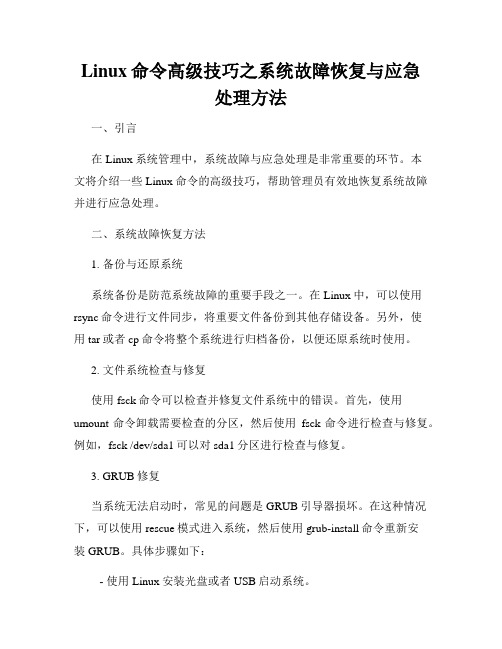
Linux命令高级技巧之系统故障恢复与应急处理方法一、引言在Linux系统管理中,系统故障与应急处理是非常重要的环节。
本文将介绍一些Linux命令的高级技巧,帮助管理员有效地恢复系统故障并进行应急处理。
二、系统故障恢复方法1. 备份与还原系统系统备份是防范系统故障的重要手段之一。
在Linux中,可以使用rsync命令进行文件同步,将重要文件备份到其他存储设备。
另外,使用tar或者cp命令将整个系统进行归档备份,以便还原系统时使用。
2. 文件系统检查与修复使用fsck命令可以检查并修复文件系统中的错误。
首先,使用umount命令卸载需要检查的分区,然后使用fsck命令进行检查与修复。
例如,fsck /dev/sda1可以对sda1分区进行检查与修复。
3. GRUB修复当系统无法启动时,常见的问题是GRUB引导器损坏。
在这种情况下,可以使用rescue模式进入系统,然后使用grub-install命令重新安装GRUB。
具体步骤如下:- 使用Linux安装光盘或者USB启动系统。
- 选择rescue模式并按照向导进行操作。
- 进入命令行界面,使用chroot命令将根目录设置为已安装系统的根目录。
例如,chroot /mnt/sysimage。
- 最后使用grub-install命令重新安装GRUB,例如,grub-install /dev/sda。
4. 快速修复文件系统有时候,只是在文件系统中发现一些小错误,可以使用修复选项来快速恢复。
例如,使用e2fsck命令对ext2或ext3文件系统进行快速修复,使用xfs_repair命令对XFS文件系统进行快速修复。
三、应急处理方法1. 网络故障恢复当网络出现故障时,可以通过一些命令来进行诊断和修复。
例如,使用ifconfig命令查看和配置网络接口,使用route命令设置和查看路由表,使用ping和traceroute命令测试网络的连通性和路径等。
2. 进程管理与优化当系统负载过高或者某个进程占用系统资源过多时,可以使用top 命令查看系统进程,找到问题进程并进行管理。
Linux系统崩溃别慌这里有救援方法
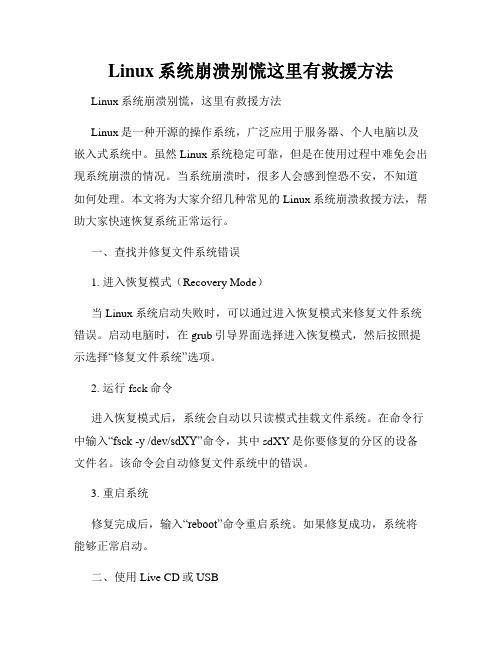
Linux系统崩溃别慌这里有救援方法Linux系统崩溃别慌,这里有救援方法Linux是一种开源的操作系统,广泛应用于服务器、个人电脑以及嵌入式系统中。
虽然Linux系统稳定可靠,但是在使用过程中难免会出现系统崩溃的情况。
当系统崩溃时,很多人会感到惶恐不安,不知道如何处理。
本文将为大家介绍几种常见的Linux系统崩溃救援方法,帮助大家快速恢复系统正常运行。
一、查找并修复文件系统错误1. 进入恢复模式(Recovery Mode)当Linux系统启动失败时,可以通过进入恢复模式来修复文件系统错误。
启动电脑时,在grub引导界面选择进入恢复模式,然后按照提示选择“修复文件系统”选项。
2. 运行fsck命令进入恢复模式后,系统会自动以只读模式挂载文件系统。
在命令行中输入“fsck -y /dev/sdXY”命令,其中sdXY是你要修复的分区的设备文件名。
该命令会自动修复文件系统中的错误。
3. 重启系统修复完成后,输入“reboot”命令重启系统。
如果修复成功,系统将能够正常启动。
二、使用Live CD或USB1. 准备Live CD或USB准备一张Linux发行版的Live CD或制作一个Live USB。
这样可以利用Live环境登录系统并修复问题。
2. 启动电脑插入准备好的Live CD或USB,重启电脑。
在BIOS设置中将引导选项设置为从CD或USB启动。
3. 进入Live环境待系统启动完成后,选择“试用Live系统”选项进入Live环境。
4. 挂载系统分区在命令行中输入“sudo fdisk -l”命令查看挂载点,然后使用“sudo mount /dev/sdXY /mnt”命令将系统分区挂载到/mnt目录中。
5. 修复文件系统运行“sudo fsck -y /dev/sdXY”命令对文件系统进行修复。
6. 重新安装引导程序如果系统崩溃是由于引导程序错误导致的,可以通过重新安装引导程序解决。
在命令行中输入“sudo grub-install /dev/sdX”命令(注意将sdX替换为合适的设备文件名),然后运行“sudo update-grub”命令进行更新。
- 1、下载文档前请自行甄别文档内容的完整性,平台不提供额外的编辑、内容补充、找答案等附加服务。
- 2、"仅部分预览"的文档,不可在线预览部分如存在完整性等问题,可反馈申请退款(可完整预览的文档不适用该条件!)。
- 3、如文档侵犯您的权益,请联系客服反馈,我们会尽快为您处理(人工客服工作时间:9:00-18:30)。
LAB : Linux系统修复
实验目的:
使用linux recuse模式修复Linux系统
实验步骤:
一、人为删除系统关键文件
登陆linux系统之后,依次执行以下命令人为破坏当前linux系统:
#cd /
#umount /boot ---卸载/boot分区
#rm -rf /boot ---删除/boot目录(boot目录下包含所有GRUB有关的文件)
#rm -rf /etc/inittab ---删除init表(此文件定义了系统运行级别和脚本)
#rm -rf /etc/rc.d/rc.sysinit ---删除init运行级别脚本文件
#rm -rf /etc/rc.d/rc.local ---删除开机脚本文件
#mv /etc/fstab /etc/fstab.bak ---备份系统挂载表fstab文件(此文件记录了linux分区信息)
#sync ---将系统缓冲区的内容写入硬盘(在Linux系统中,当数据需要存入磁盘时,通常会先放到缓冲区内,等到适当的时刻再写入磁盘,如此可提高系统的执行效率)
#reboot
经过这一番蹂躏之后,系统肯定是挂了的。
最后一条reboot命令已经无法正常执行了。
手动重启系统也是无法进入系统了的。
但是,只要根分区没有被格式化,就可以进入linux修复模式恢复该linux系统。
二、修复linux系统
思路: 恢复fstab文件找到分区→修复引导里的内核文件→修复grub –> 还原init相关文件
1.进入修复模式
通过RHEL5光盘引导进入安装会话,输入linux rescue或按F5键进入rescue修复模式。
进入修复模式之后,系统会提示选择语言Language和键盘类型Keyboard, 直接回车就行了。
系统会再次询问是否配置网络, 选择No,因为修复系统不需要用到网络。
然后会提示如下:
Rescue程序将查找当前硬盘上是否有已安装的linux系统,如果找到了的话,就自动挂载到/mnt/sysimage下。
选择”Continue”继续,rescue程序会搜索硬盘是否存在已安装过的linux和硬盘分区,最终结果如下图:
搜索结果显示,找不到Linux分区,因为/etc/fstab文件被删除了,所以导致系统无法读取Linux分区,但是如
果找到了,就将它挂到/mnt/sysimage里面,可以读写。
选择”OK”确定之后,系统会进入到修复模式的shell下。
2.还原fstab文件
根据上面步骤得知,rescue程序无法找到硬盘分区,所以现在要做的事情就是恢复linux分区——也就是fstab 文件(这个fstab文件在删除之前,有做过备份/etc/fstab.bak)。
#fdisk -l 查看磁盘分区
根据fdisk –l输出,得到系统分区有两个/dev/sda1和/dev/sda2。
可使用e2label命令查看这两个分区的卷标,
由上图可得知/dev/sda1是/boot分区, 而/dev/sda2无法查看,因为sda2是LVM分区。
使用命令激活LVM分区#lvm vgchange -ay 这个命令的作用就是告诉系统建立相关的device-mapper,这样就可以看到/dev下建立了/dev/mapper/VGname-LVname和/dev/VGname/LVname的设备文件和链接文件.
使用ls /dev/mapper命令可以看到VolGroup00-LogVol00(就是/根分区)和VolGroup00-LogVol01(就是swap
分区)
接下来,要挂载/根分区,并恢复fstab文件。
#mkdir test ---建立一个空目录用于挂载分区
#mount -t ext3 /dev/VolGroup00/LogVol00 /test ---挂载包含根分区的LVM分区到test目录下
将系统原来的/根分区挂载到/test目录之后,就可以还原fstab.bak到fstab了!
#cp /test/etc/fstab.bak /test/etc/fstab ----还原fstab文件
#reboot ----重启系统
3.修复内核和grub
重启之后,按ESC键选择CDROM引导,输入linux rescue再次进入到修复模式。
此时再次进入到修复模式时,rescue程序将会找到fstab文件,也就是会找到linux分区!并且把损坏的原linux系统挂载到/mnt/sysimage下。
并且rescue程序会提示你,可以使用#chroot(change root 修改根目录)修改根目录,进入到原系统中。
如下图所示:
选择OK之后,系统已经全部挂载到了/mnt/sysimage,如果想进去,敲入#chroot /mnt/sysimage,修改根目录为/mnt/sysimage,使用ls命令可以查看原系统里的文件和目录。
使用exit可以退回rescue程序下,再次使用ls 命令可以比较一下区别。
一般把处于resuce模式的系统称为伪系统,把#chroot /mnt/sysimage后看到的称为真正的系统。
接下来要修复内核文件:
#exit ---退回到resecu模式下
#mount /dev/hdc /mnt/source ---挂载光驱cdrom到/mnt/source目录
#rpm -ivh /mnt/source/Server/kernel-2.6.18-164.e15.i686.rpm --root=/mnt/sysimage/ --force (需要修复的三个内核文件在系统盘server目录下kernel-2.6.18.rpm软件包里,所以要挂载光盘之后并安装kernel软件包)
此时,内核已修复完成!再继续修复grub程序。
#chroot /mnt/sysimage 进入到已损坏的linux系统中
#grub-install /dev/sda 安装grub程序到/dev/sda
#ls /boot/grub 查看grub目录下是否存在grub.conf文件。
如果没有就手动编辑一个。
#vim /boot/grub/grub.conf
手动编辑grub.conf配置文件内容如下:
保存退出。
grub修复完成!
4、修复/etc/inittab等文件
#rpm -qf /etc/inittab 查询包含inittab文件的软件包
#rpm -qf /etc/rc.d/rc.sysinit 查询包含rc.sysinit文件的软件包
#rpm -qf /etc/rc.d/rc.local 查询包含rc.local文件的软件包
经过rpm –qf查询命令可得知,要修复的文件都包含在initscripts-8.45.rpm这个软件包里面。
下一步,要把文件从这个RPM里面分离出来,并还原到/etc目录下.
#exit
#cp /mnt/source/Server/initscripts-8.45.30-2.el5.i386.rpm /mnt/sysimage/tmp
#chroot /mnt/sysimage
#cd tmp/
#ls
#rpm2cpio initscripts-8.45.30-2.el5.i386.rpm |cpio -imd 解压软件包到当前目录
#ls 两个ls命令注意比较区别
#cd etc/
#ls
#cp inittab /etc/
#cp rc.sysinit /etc/rc.d/
#cp rc.local /etc/rc.d/
最后只需要reboot就可以正常进入到linux系统了!!!!OVER!。
